htaccess predefinito di WordPress: cos'è e come crearlo?
Pubblicato: 2022-07-05WordPress ti dà il potere di creare ed eseguire il tuo sito senza dover toccare un pezzo di codice o modificare file e cartelle. Tutto quello che devi fare è configurare un dominio, scegliere un provider di hosting, installare WordPress, scegliere un tema e personalizzare il sito.
Tuttavia, avere una certa conoscenza dei file e delle cartelle principali di WordPress è vantaggioso per risolvere i problemi o apportare modifiche al sito Web. Quando WordPress è pronto sul tuo hosting, vedrai un elenco di directory come wp-admin, wp-content e wp-includes.
Una delle directory principali più importanti è il file .htaccess predefinito di WordPress, che viene utilizzato sostanzialmente per controllare i permalink del tuo sito web. Puoi anche configurare il file per personalizzare molte azioni sul tuo sito.
In questo articolo, ti mostreremo dove si trova il file .htaccess e come crearlo se non ne hai uno per il tuo sito WordPress.
Ma prima, definiamo rapidamente il file .htaccess.
Cos'è il file .htaccess?
Supportato dall'hosting Apache e da alcuni altri server Web, .htaccess si trova nella directory principale di WordPress. Questo file predefinito è estremamente critico per la gestione dei reindirizzamenti e delle strutture dei permalink.
Numerosi plugin di WordPress, in particolare di sicurezza e di memorizzazione nella cache, utilizzano anche .htaccess per abilitare le loro funzionalità. Aggiungono alcuni frammenti di codice al file per eseguire determinate attività. Creazione di reindirizzamenti 301, controllo delle connessioni SSL, protezione delle directory con password, prevenzione degli hotlink e limitazione dell'accesso al sito, solo per citarne alcuni.
Come individuare il file .htaccess di WordPress predefinito
Dopo aver installato il tuo sito WordPress su un account di hosting Apache, il file .htaccess viene aggiunto automaticamente alla directory principale. Il punto all'inizio del nome del file specifica che è nascosto dalla visualizzazione pubblica.
Per individuare il file .htaccess, accedi al tuo account cPanel e poi,
- Vai a File Manager nella sezione FILE

- Fare clic sulla directory public_html nel menu di navigazione a sinistra
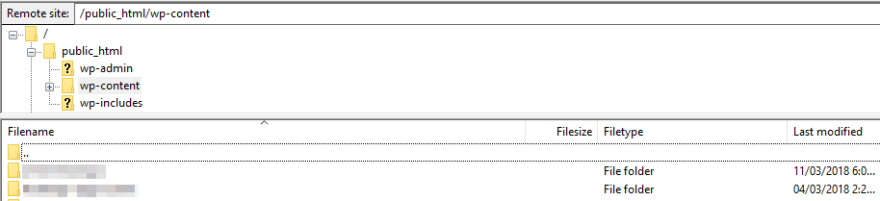
- Apri la cartella denominata "wordpress" e trova il tuo file .htaccess
- Se non vedi il file .htaccess, vai su Impostazioni nell'angolo in alto a sinistra
- Spunta la casella Mostra file nascosti nella finestra Preferenze
Il file .htaccess predefinito di WordPress dovrebbe apparire ora. Potrebbero esserci delle volte in cui non riesci a trovare il file, quindi creane semplicemente uno per il tuo sito.
Come creare un file .htaccess
Ci sono 2 ragioni principali per cui nessun file .htaccess appare nella directory principale. Può succedere che l'installazione di WordPress non venga fornita con un .htaccess per impostazione predefinita. Un plug-in attivato può causare il danneggiamento della configurazione del server e anche eliminare i file.
WordPress ti consente di generare un file .htaccess direttamente dalla dashboard di amministrazione, tramite la funzione Permalinks.
- Accedi alla tua area di amministrazione
- Vai su Impostazioni → Permalink
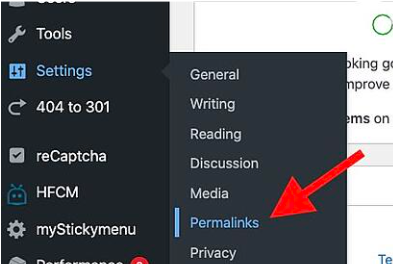
- Scorri verso il basso e premi Salva modifiche
Di conseguenza, WordPress creerà automaticamente un file .htaccess. Se non riesce a crearne uno, vedrai un messaggio di errore che dice "Il file .htaccess non è scrivibile".
Ora devi cercare aiuto da cPanel. Il processo è simile a quello che hai fatto per cercare il file .htaccess.
- Visita File Manager dopo aver effettuato l'accesso all'account di hosting del tuo cPanel

- Scegli la cartella public_html dal menu a sinistra
- Fare clic sull'icona +File nella parte superiore dello schermo
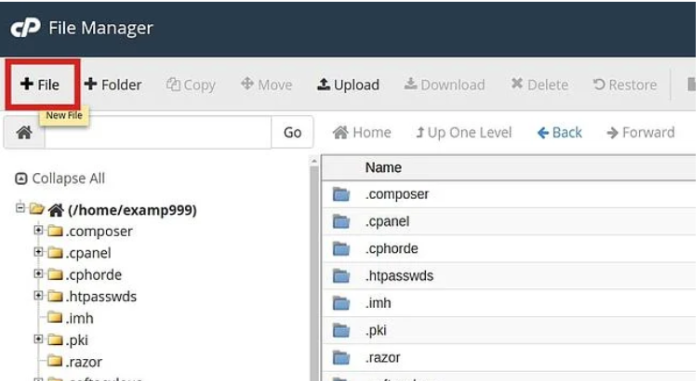
- Fornisci il nome del file nel campo di input. Dovrebbe essere ".htaccess"
- Premi Crea nuovo file
- Modifica il nuovo file facendo clic con il pulsante destro del mouse e inserendo il codice seguente
# INIZIA WordPress
RewriteEngine attivato
RewriteRule .* - [E=HTTP_AUTHORIZATION:%{HTTP:Autorizzazione}]
Riscrivi Base /
RewriteRule ^index\.php$ - [L]
RiscriviCond %{REQUEST_FILENAME} !-f
RiscriviCond %{REQUEST_FILENAME} !-d
RewriteRule. /indice.php [L]
# FINE WordPressSalva le tue modifiche e chiudi il file.

Modifica il tuo file .htaccess di WordPress
La regolazione del .htaccess predefinito di WordPress significa che stai mettendo a rischio il tuo sito. Anche una piccola modifica impropria sul file può influire sulle prestazioni dell'intero sito.
Per ridurre al minimo il risultato negativo, è necessario eseguire il backup del sito o utilizzare un sito di staging. Il backup ti consente di ripristinare la versione precedente se succede qualcosa di sbagliato al tuo sito. D'altra parte, il sito di staging offre l'ambiente per testare le modifiche.
Consigliamo inoltre di creare un backup .htaccess invece di modificare direttamente il file sul server per evitare problemi.
Puoi modificare .htaccess manualmente o utilizzare un plug-in, a seconda delle tue capacità tecniche.
Usa cPanel
Simile a quello che hai fatto per individuare e creare il file .htaccess sopra, questo metodo richiede di accedere all'account di hosting del tuo cPanel. Una volta effettuato l'accesso,
- Apri File Manager e vedrai un menu sul lato sinistro
- Fare clic sulla cartella public_html
- Scegli la cartella wordpress sotto di essa e cerca il file .htaccess
- Fare clic con il pulsante destro del mouse per modificare il file e aggiungere il codice desiderato
Usa il plugin per l'editor di file Htaccess
Se non hai familiarità con la codifica ma vuoi assicurarti tutto ciò che riguarda il tuo .htaccess, opta per un plugin affidabile in questo caso. Amato da oltre 60.000 utenti da un polo all'altro, Htaccess File Editor risulta essere il plugin più popolare per modificare il tuo file .htaccess.
Il plug-in ti aiuta notevolmente a modificare, correggere e testare il file .htaccess del sito direttamente dalla tua area di amministrazione di WordPress. Inoltre, crea automaticamente un backup .htaccess quando esegui un'azione sul file .htaccess.
Per iniziare con il plugin, segui la guida qui sotto:
- Installa e attiva il plug-in andando su Plugin → Aggiungi nuovo e digita il nome del plug-in nella casella della parola chiave
- Vai a WP Htaccess Editor in Impostazioni nel menu di navigazione di WordPress
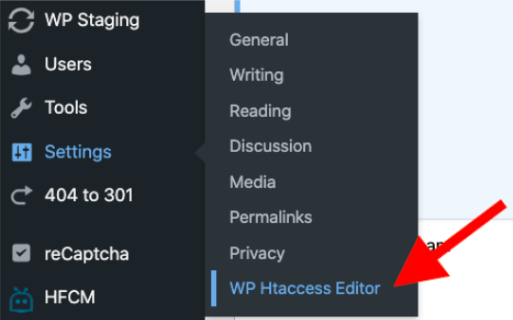
- Premi Invio per aggiungere una nuova riga prima di # BEGIN WordPress
- Fornisci i tuoi frammenti di codice per applicare nuove regole al file .htaccess
Questo è tutto!
Usa WordPress .htaccess predefinito
.htaccess è sempre una configurazione vitale per ogni sito WordPress in esecuzione sul server web Apache. Definisce le funzioni del tuo sito correttamente e rende il tuo sito accessibile.
Puoi visualizzare e modificare il file .htaccess tramite il tuo cPanel di hosting. Ti abbiamo mostrato il metodo per individuare il .htaccess predefinito di WordPress e come crearne uno se non è disponibile.
È possibile apportare modifiche al file .htaccess per eseguire varie attività come la blacklist IP, le indicazioni stradali e la protezione con password. Per ottenere ciò, puoi modificare manualmente il tuo .htaccess o utilizzare il plug-in Htaccess File Editor.
Se hai altre domande su WordPress .htaccess, faccelo sapere nella sezione commenti qui sotto.
